从Win到鸿蒙:ToDesk/Splashtop/TeamViewer/向日葵,跨平台远控谁更强?
在数字化时代,远程操作已成为日常办公的一部分,尤其是在跨平台远控的场景下。你是否曾经历过深夜加班,接到紧急任务,但因为软件连接不稳定或操作迟缓,浪费了宝贵的时间?在远控工具的选择上,真正的挑战不仅仅是“能不能连上”,而是“连上后能否高效、流畅地工作”。在这方面,跨平台兼容性至关重要——无论是Windows还是Android设备,远程控制软件的稳定性和流畅度,直接影响工作效率。今天,我们将聚焦市场上
目录
一、前言
在数字化时代,远程操作已成为日常办公的一部分,尤其是在跨平台远控的场景下。你是否曾经历过深夜加班,接到紧急任务,但因为软件连接不稳定或操作迟缓,浪费了宝贵的时间?在远控工具的选择上,真正的挑战不仅仅是“能不能连上”,而是“连上后能否高效、流畅地工作”。在这方面,跨平台兼容性至关重要——无论是Windows还是Android设备,远程控制软件的稳定性和流畅度,直接影响工作效率。今天,我们将聚焦市场上几款热门远控工具,深入对比它们在不同平台间的兼容性,看看谁能在跨平台远控的赛道上脱颖而出。
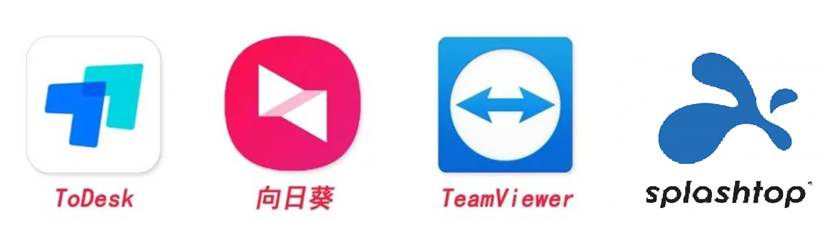
二、软件简介与兼容性
跨平台远控工具,首要考量的是系统兼容性。我们将简要介绍这几款主流远控软件,并围绕其在Windows和Android平台的适配情况展开对比,帮助用户找到最适合自己的工具。
ToDesk:国产远程控制领域的后起之秀,凭借对国内用户需求的深刻理解而迅速崛起。它最大的亮点在于极致的本土化体验——依托遍布全国的服务器节点,实现超低延迟连接;完美适配各类安卓定制系统,支持免Root一键连接;中文输入流畅,彻底解决跨国软件“水土不服”的痛点。无强制广告,真正做到了“开箱即用,丝滑流畅”,是追求高效跨平台操作用户的理想选择。
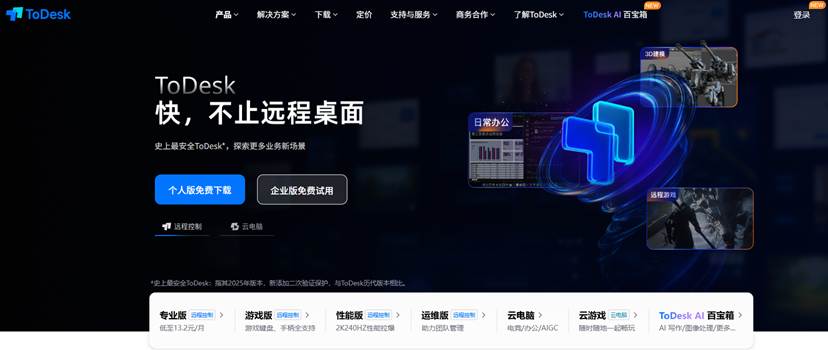
Splashtop:源自美国的企业级远程桌面解决方案,主打高性能和安全性。其Business Access版本在专业领域口碑良好,能提供接近本地操作的体验。支持从任何设备(PC/手机/平板)访问另一台设备,但免费版功能限制较多,部分跨平台功能需付费解锁。
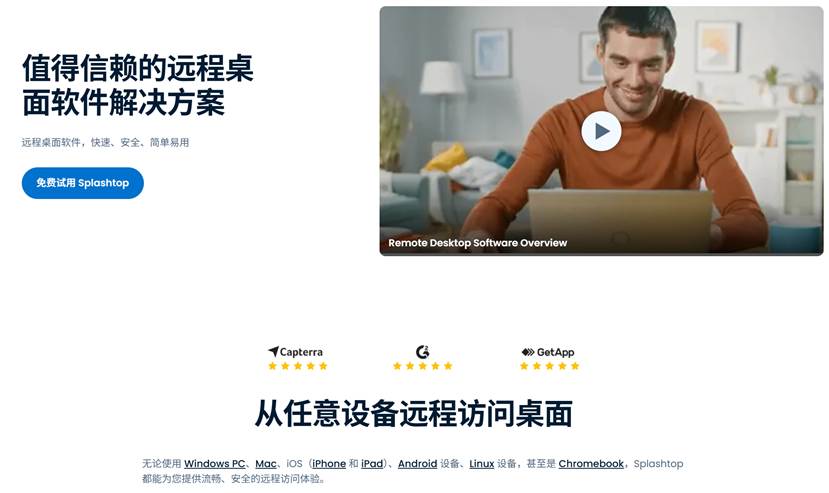
TeamViewer:德国老牌远程控制软件,具备强大的跨平台能力,支持Windows、Mac、Linux、iOS、Android等系统。功能全面,稳定性强,是许多企业和个人用户的传统选择。但近年对个人版使用限制趋严,且国际服务器在国内访问时延迟较高。
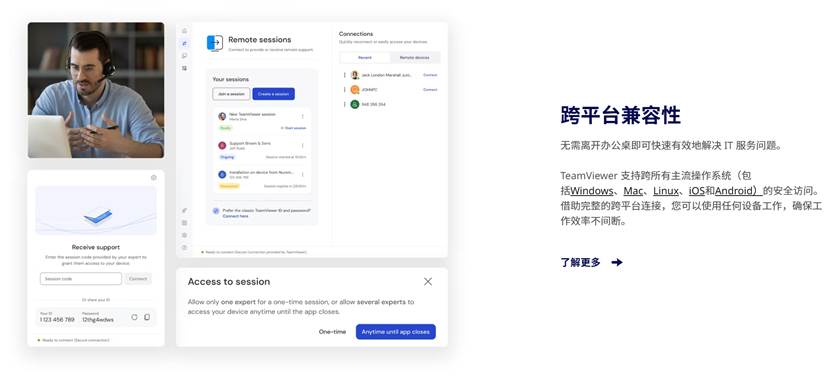
向日葵:国内知名远程控制品牌,产品线丰富,提供软硬件结合的远程方案。支持多平台互控和多种远程场景(桌面、文件、摄像头等)。免费版广告较多,用户体验受一定影响。
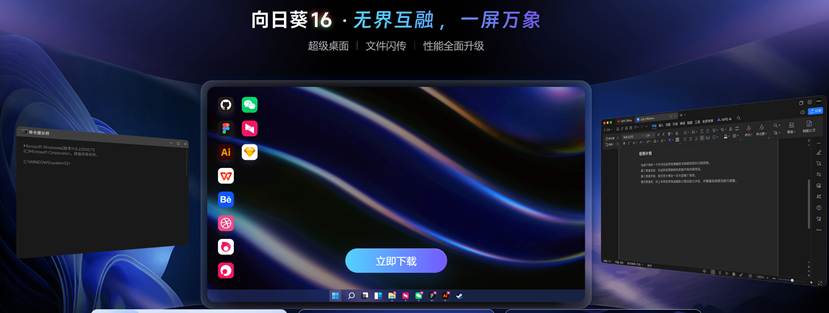
以下是各远控工具的兼容情况:
|
软件名称 |
Windows |
Android |
iOS |
Mac |
Linux |
HarmonyOS |
TV |
|
ToDesk |
✅ |
✅ |
✅ |
✅ |
✅ |
✅ |
✅ |
|
Splashtop |
✅ |
✅ |
✅ |
✅ |
✅ |
❌ |
❌ |
|
TeamViewer |
✅ |
✅ |
✅ |
✅ |
✅ |
❌ |
❌ |
|
向日葵 |
✅ |
✅ |
✅ |
✅ |
✅ |
✅ |
❌ |
从表中可以看到,ToDesk的系统兼容性尤为突出,能满足大多数用户的需求。接下来,我们将进入实际使用测试,看看这些工具在跨系统远控中的表现如何,看看哪款软件能提供最流畅的远程操作体验。
三、跨系统远控互连:Windows、Android实测
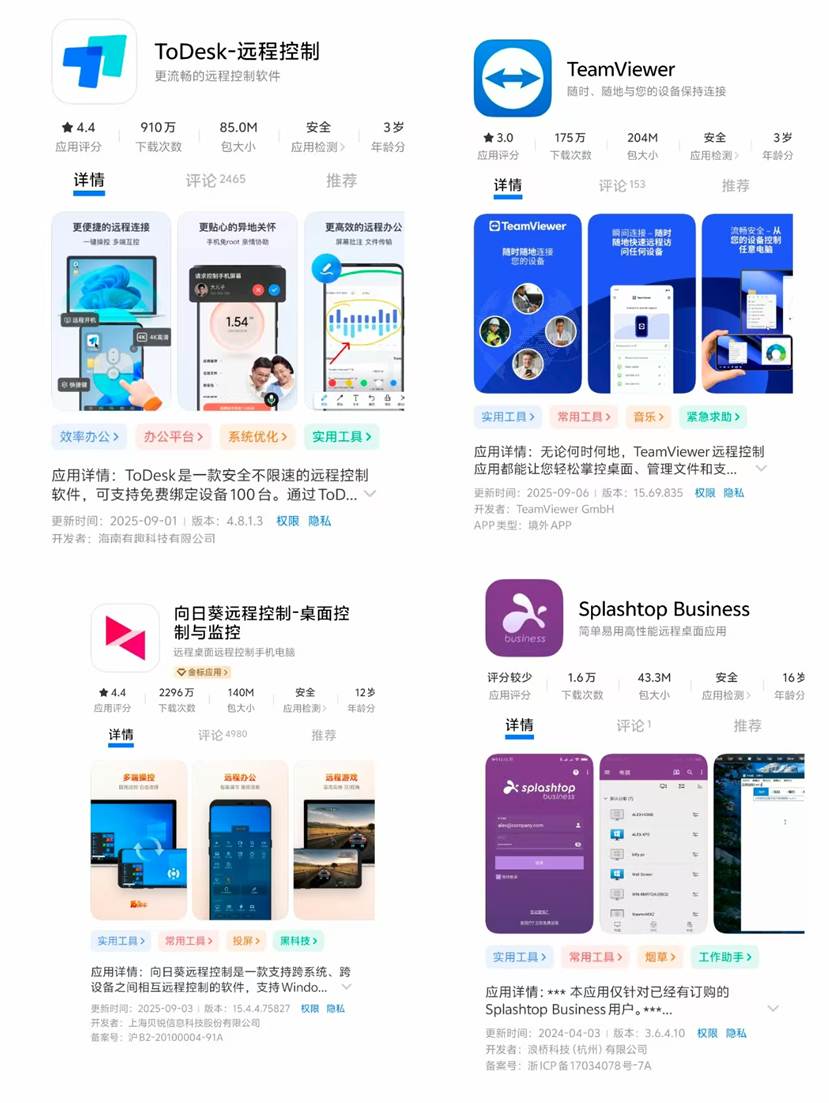
3.1 场景一:手机远控电脑
这是我最常用的场景——用手机远程操作公司电脑处理紧急工作。
3.1.1 连接简易性实测
ToDesk:第一种方式是采取简单的【设备码连接】,直接输入设备代码和临时密码,即可快速登陆;第二种是主控向被控发起【免密连接】请求,需要被控手动授权后即可快速连接,不需要输入密码。
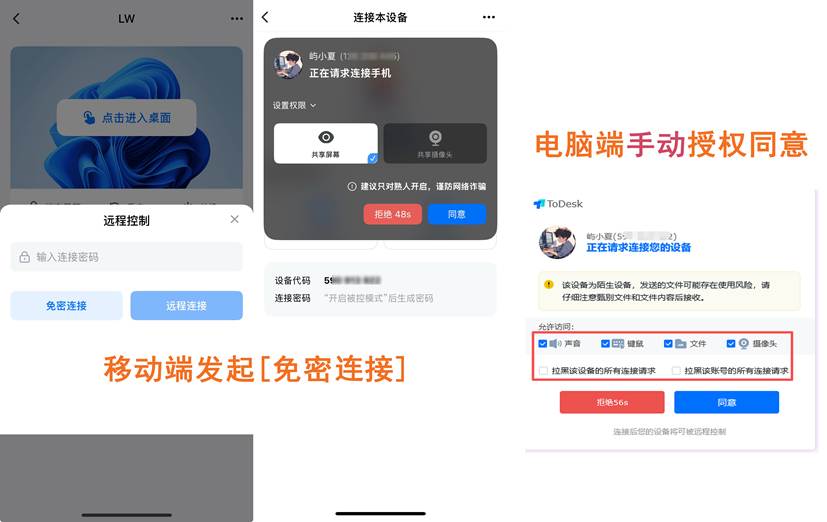
并且,ToDesk升级为版本4.8.2.0之后,手机远程电脑可以采用【被控解锁密码】,当被控电脑作为常用的设备,主控可以点击“解锁电脑”输入Windows锁屏密码,密码自动保存在本地,下次远控主控只需点击“解锁电脑”即可快速进入桌面,是ToDesk启动Windows桌面的快捷方式之一,这一块ToDesk操作是最便捷的!
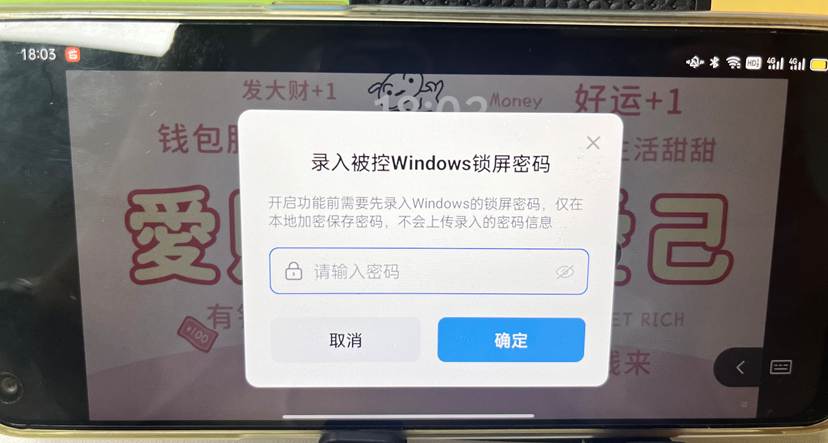
Splashtop:要想登录这个还真不简单,步骤繁琐,属于是忙活半天,终于连上电脑桌面了,时间已经过去大半,对于想直接快速使用的小伙伴来说,还真不友好。
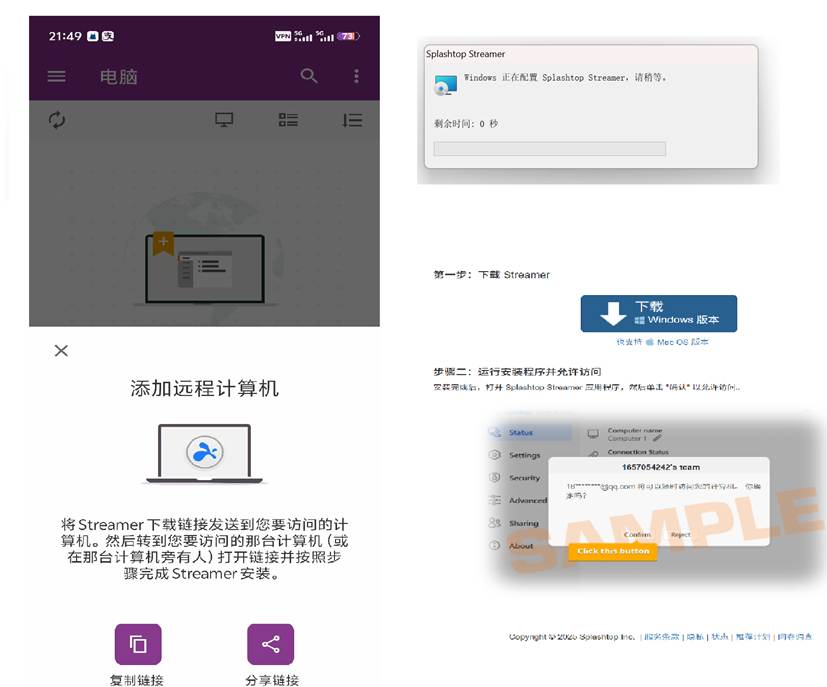
TeamViewer:登录前提是要有微软、Google、苹果账号,这些账号用的少,每次修改密码都要花时间。相较于Splashtop,TeamViewer发起会话连接相对简单,在网络正常的情况下,连接速度真的有点慢。
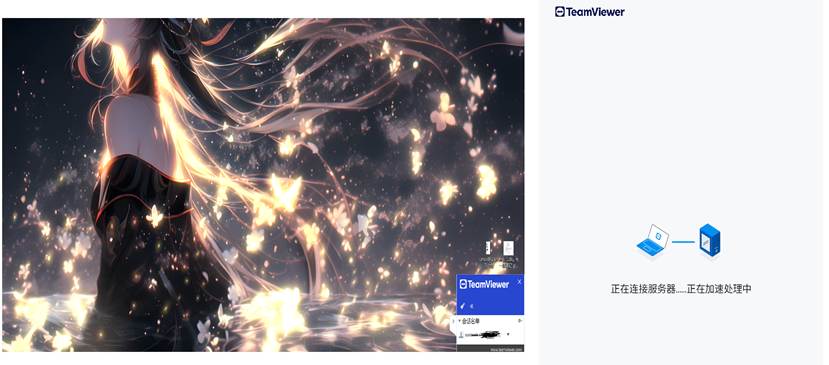
向日葵:速度和简易性仅次于ToDesk,但是我一登上账号,就给弹广告是怎么个事...并多次在相同的网络环境中出现无法访问页面。
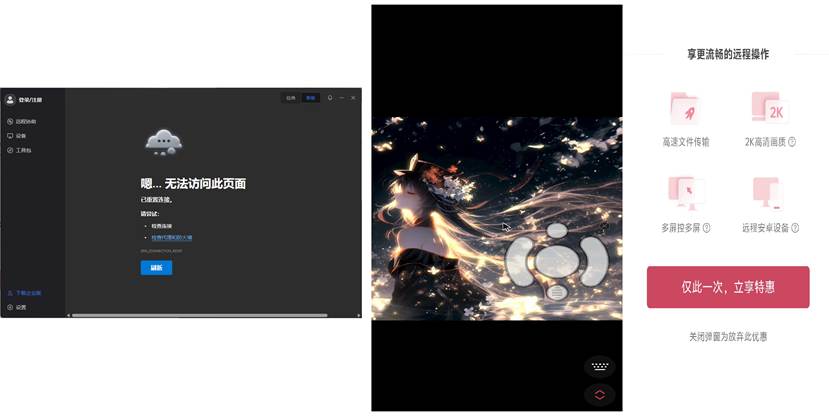
3.1.2 文件传输速度
从Win11电脑向vivo X200s传输视频文件:
ToDesk:ToDesk是国产远程桌面行业率先引入RTC技术的,这项技术兼具了高速性和高可靠性,相比传统的这类型软件,更具有抗丢包、低延时的优势,就算身处在复杂的网络环境中,也能够稳定而快速的创建网络连接。所以ToDesk在文件传输上丝毫不卡顿,视频文件毫秒级传递,还可以自由拖拽,随取随拿。
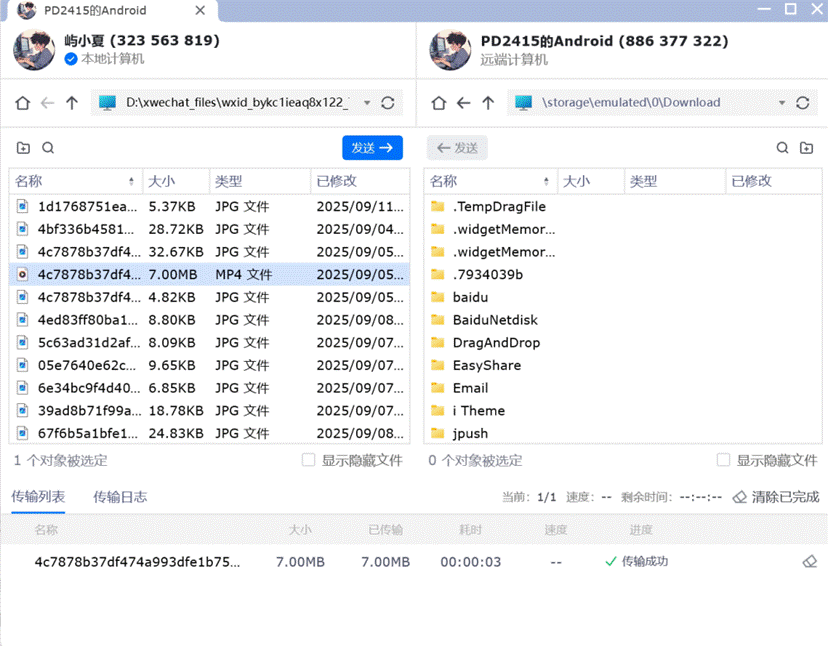
Splashtop:本以为文件传输这种很平常的事情,到了某些厂商竟然会收费QAQ。
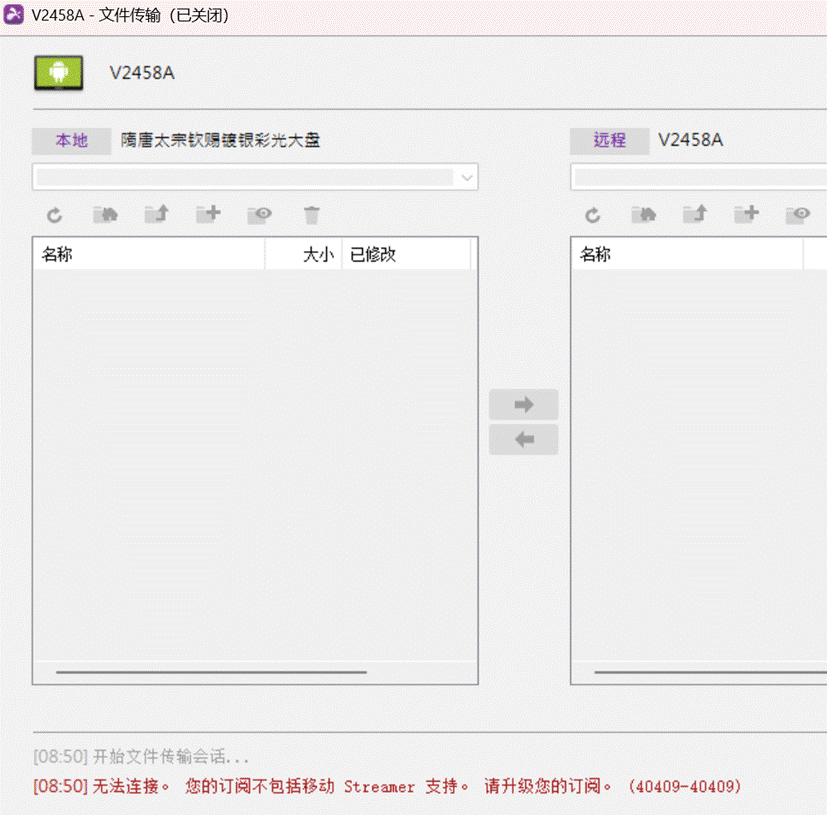
TeamViewer:不仅登录很慢,传输速度也真的很慢...
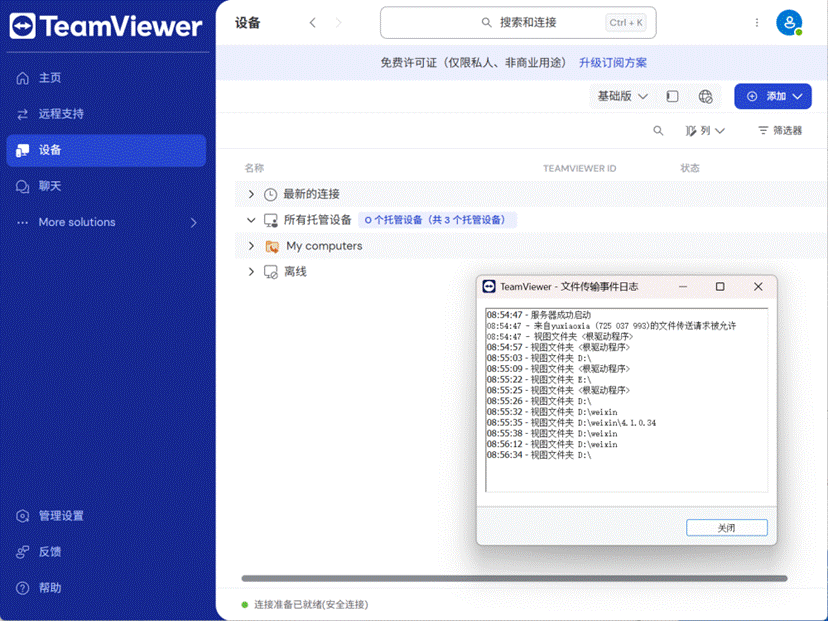
向日葵:没想到啊没想到,你也会做这种事情。
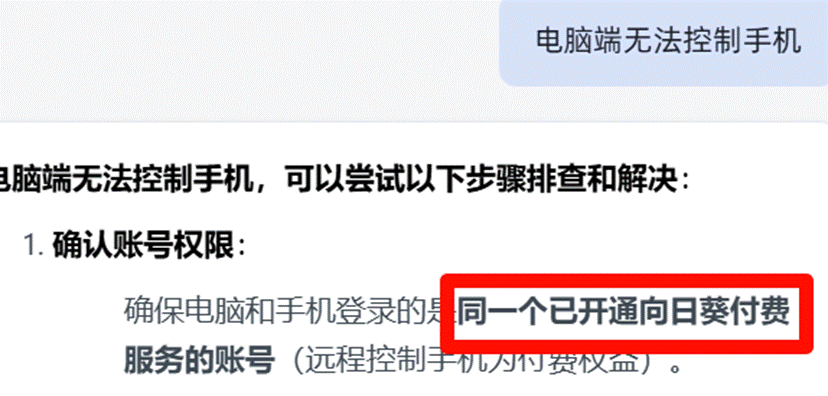
3.1.3 中文输入体验
在远程Win11电脑上打开Excel,尝试输入"yuanshen好玩;"。
ToDesk:输入流畅,特殊符号一键输入。实测在输入过程中没有弹出任何干扰窗口,同步1:1,缺点是手机键盘占屏幕有点大,期望可以优化一下。
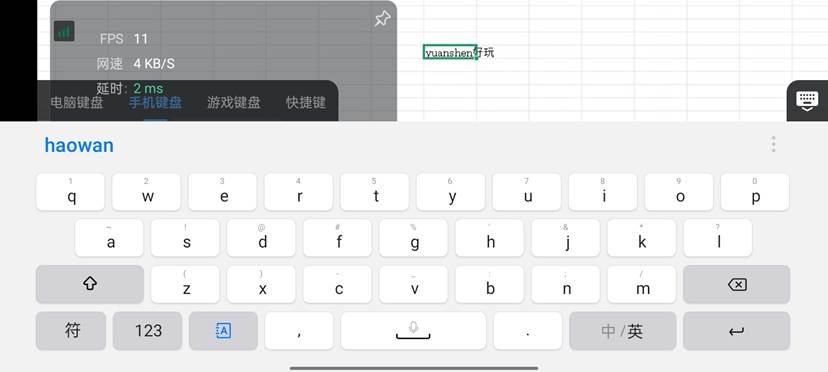
Splashtop:通过手机的安全键盘再调用电脑键盘,很别扭。
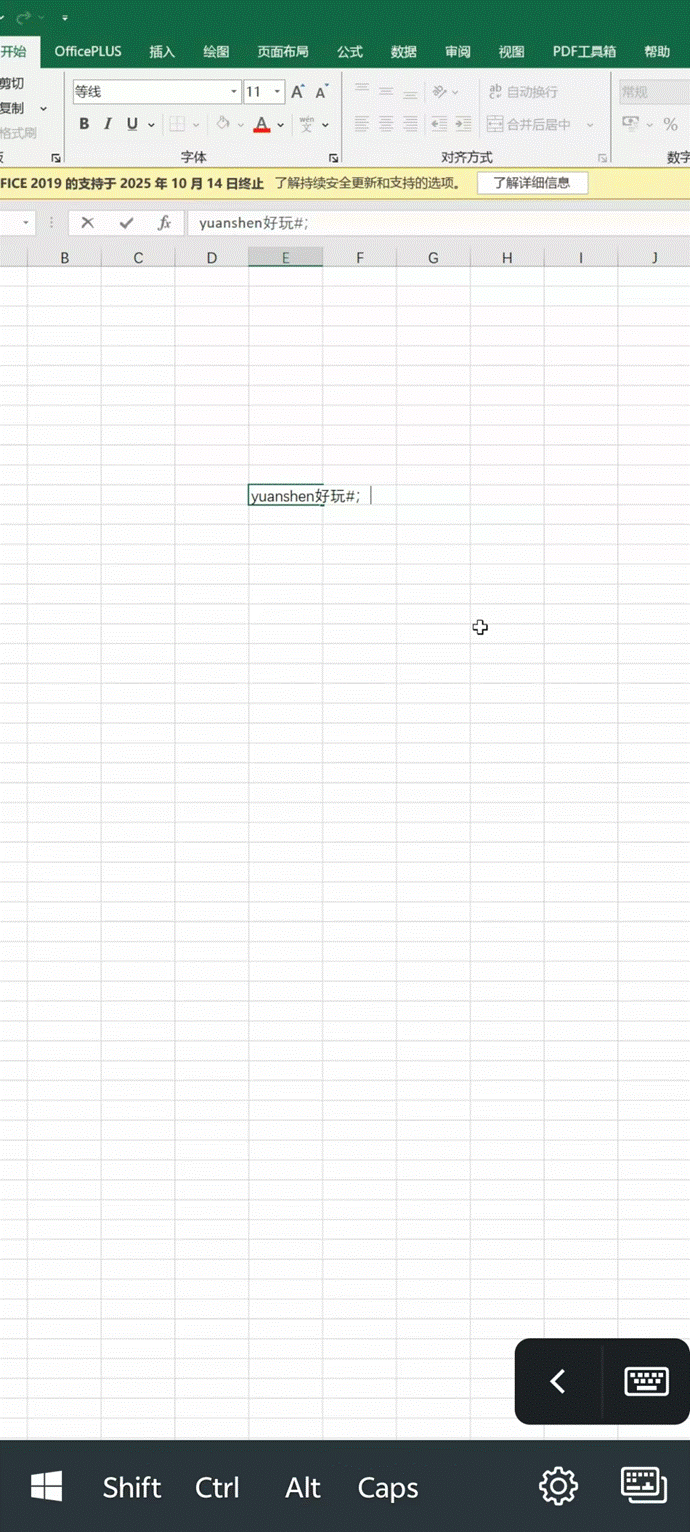
TeamViewer:最糟糕!键盘的延时很高,体验感很差。
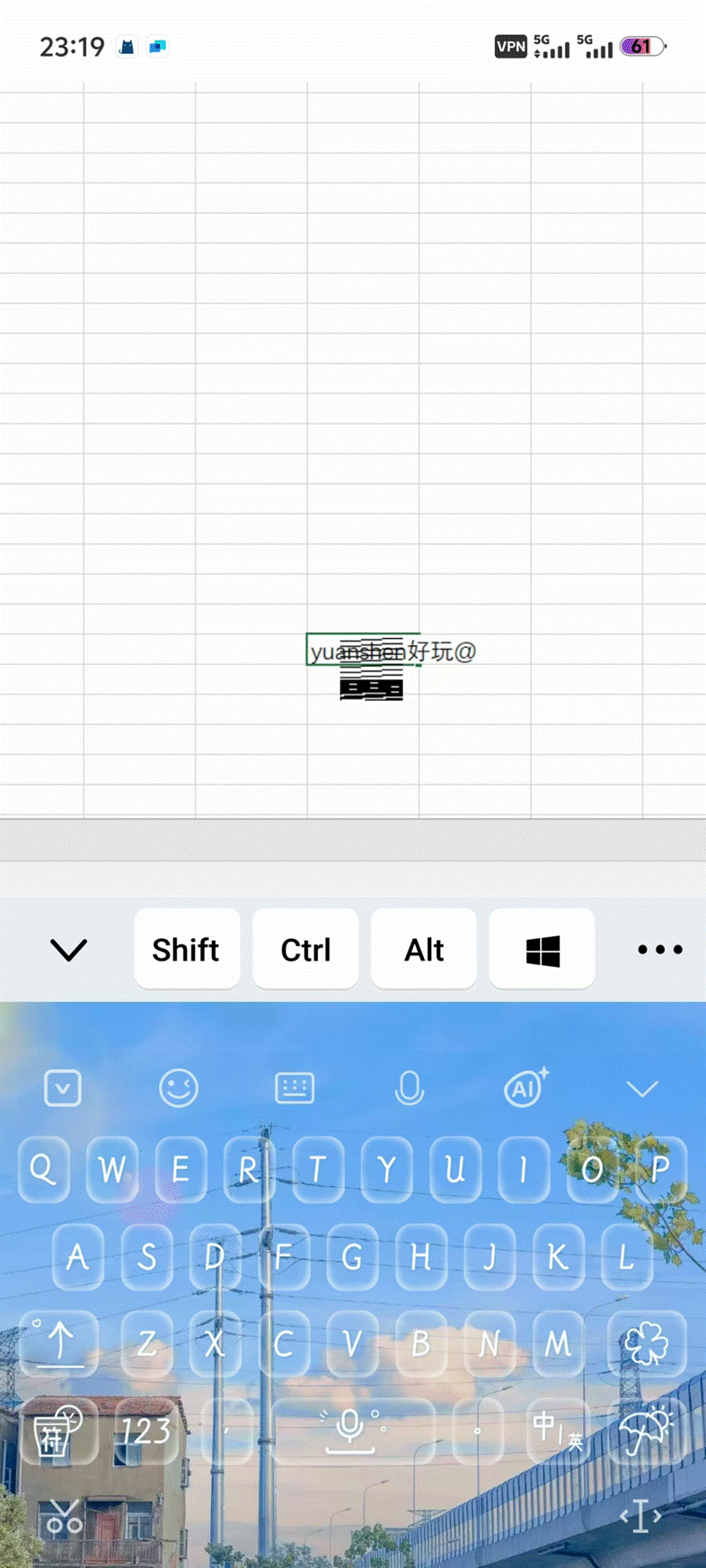
向日葵:只能通过手机键盘再调用电脑键盘,同样繁琐。
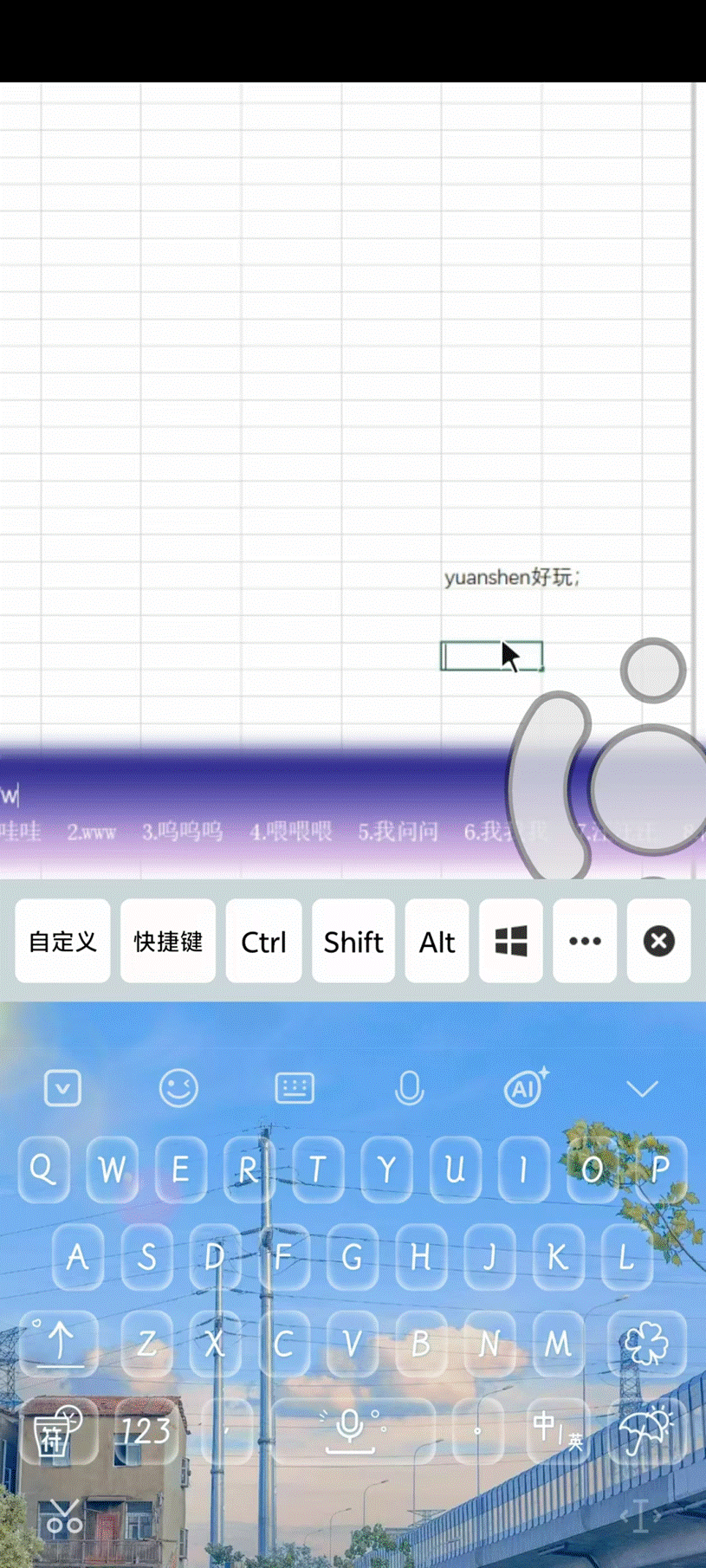
3.2 场景二:手机控制手机
ToDesk
支持免Root控安卓、安卓互控和iOS共享屏幕,不同设备的控制范围有区别,大家使用较多的手机互控场景是安卓被控,用户可以单独购买ToDesk的安卓被控插件,或者升级为专业版后会官方免费赠送一个安卓被控,安装后直接可用,无需任何设置。
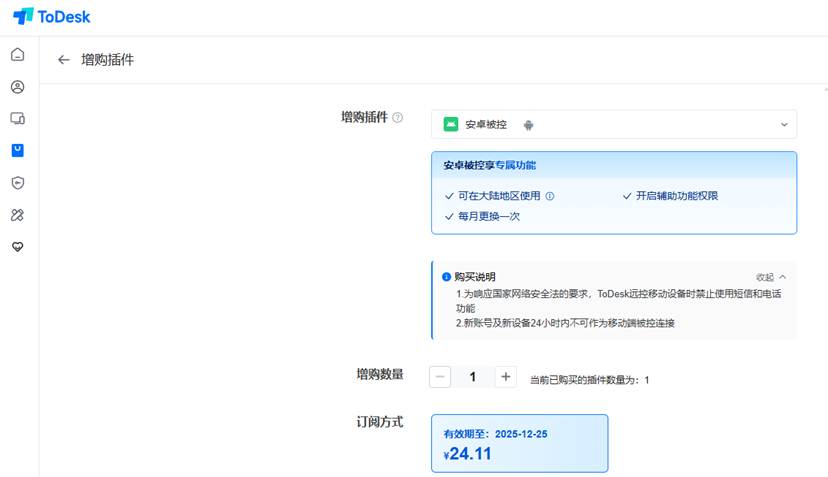
需要注意的要点是,ToDesk安卓被控仅限大陆地区使用,而且新账号和新设备需要等待24小时之后才可以作为被控连接,禁止使用期间接电话或发短信,这些都是ToDesk独家的防诈安全措施之一。另外还有今年新出的【二次验证保护功能】,就算你的账号密码被人看到了,没有你的主设备授权别人依旧远控不了你的手机,非常的实用且高明。具体大家可以搜下相关的安全设置,毕竟手机与个人财产安全紧密相连,而在手机远控安全方面,ToDesk没有对手!
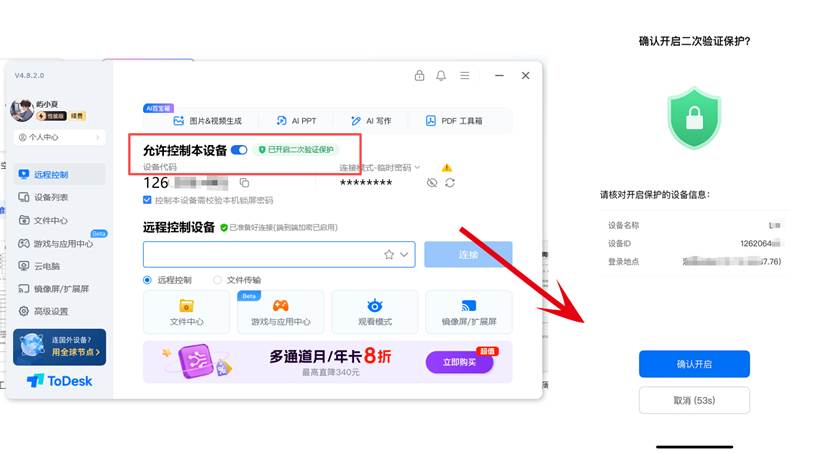
博主实测ToDesk手机远程操作手机,延迟低、响应及时,连接稳定无掉线,操作灵敏无卡顿,屏幕清晰无模糊,横竖屏切换流畅适配。
四大平台远控评测视频一
Splashtop
Splashtop的移动端控制功能是付费项,因此使用需要购买升级的订阅服务。
四大平台远控评测视频二
TeamViewer
连接移动端首先要验证,这个短信大概率是收不到的,延迟很高。
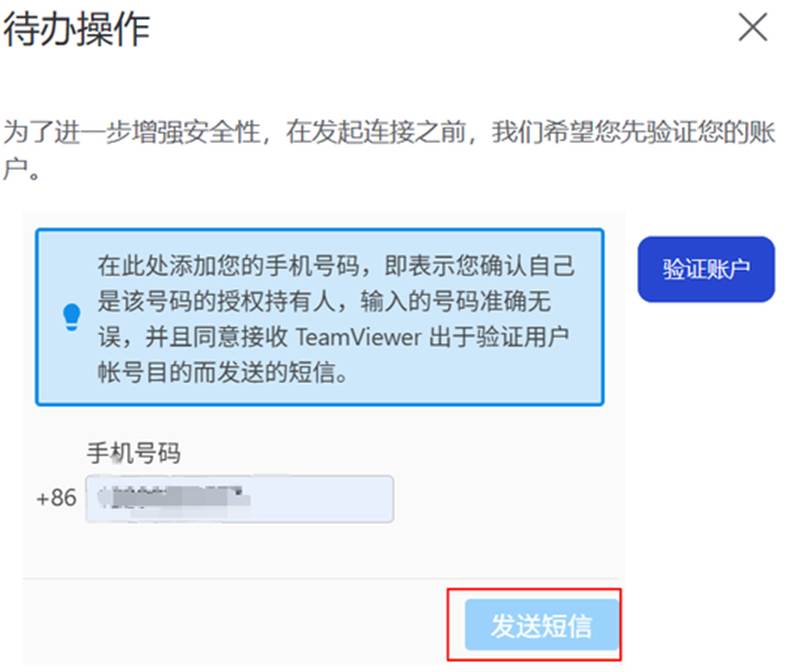
博主尝试连接多次还是失败,主要是因为TeamViewer需要上科技手段,对用户来说极不友好,想移动端远控的小伙伴不太建议你选择它,除非不嫌麻烦。
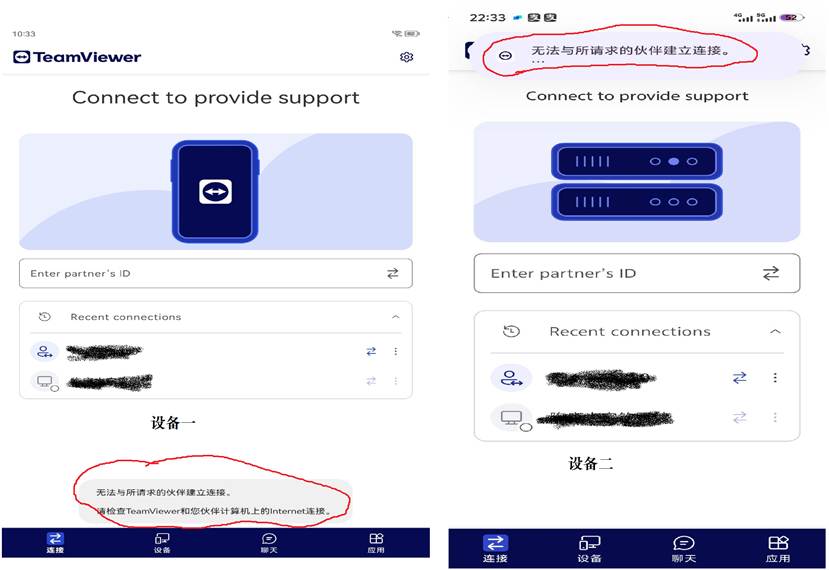
向日葵
付费账户才可以使用这一功能,而且价格也相对较高。博主按照官方教程一步步操作,手机互联的前提是:两台设备登陆同一个账号。结果发现“向日葵”无法识别同一个账号下的两台设备,因此无法实现手机控制手机这一功能,遇到了这个技术难题,实在让我有些失望。
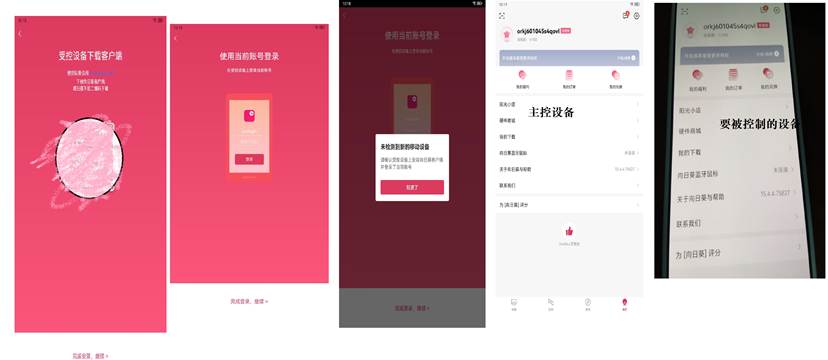
3.3 场景三:鸿蒙支持
ToDesk和向日葵
这两个国内远控大厂都支持鸿蒙远控,都还是初级版本,但功能完善度截然不同。目前ToDesk应用商店3.4分,向日葵仅1.9分,实测体验还是ToDesk更胜一筹!
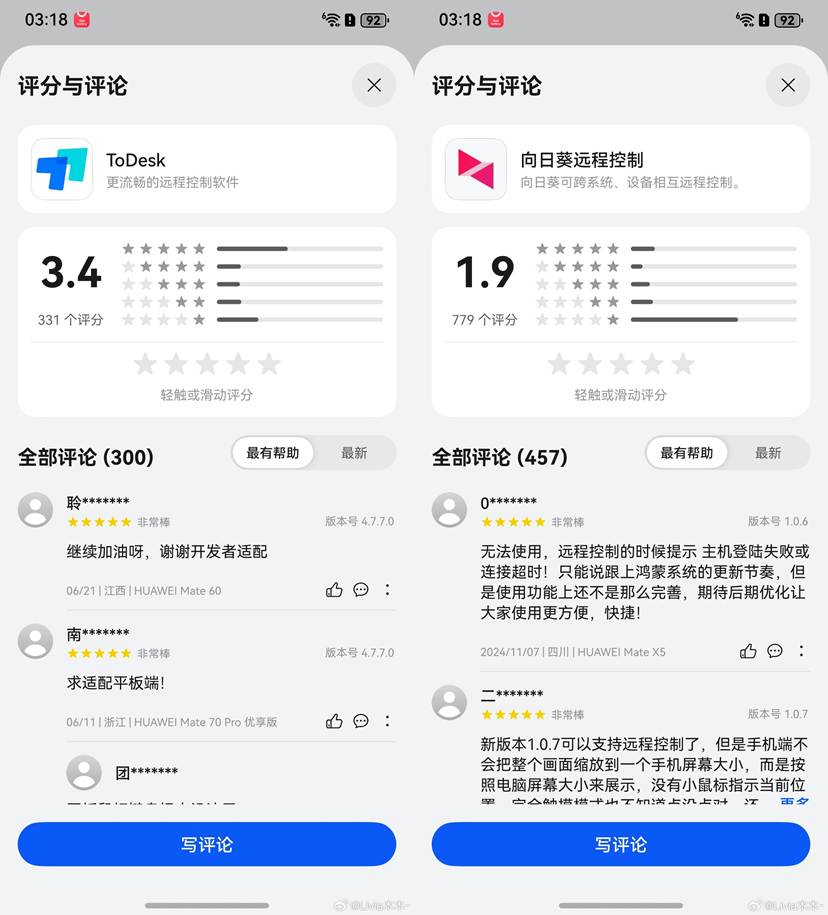
2025年5月,作为国内支持上亿设备的远程控制软件,ToDesk正式宣布完成对PC鸿蒙系统的适配,成为业界首批原生支持HarmonyOS OS的跨端远控工具。

ToDesk鸿蒙支持安卓互控和iOS屏幕共享,但本机暂时不允许作为被控操作。博主实测远控过程虽然没有常见操作系统那么丝滑,但整体连接顺畅,操作方式和安卓互控一致,只有个别功能需要持续完善。
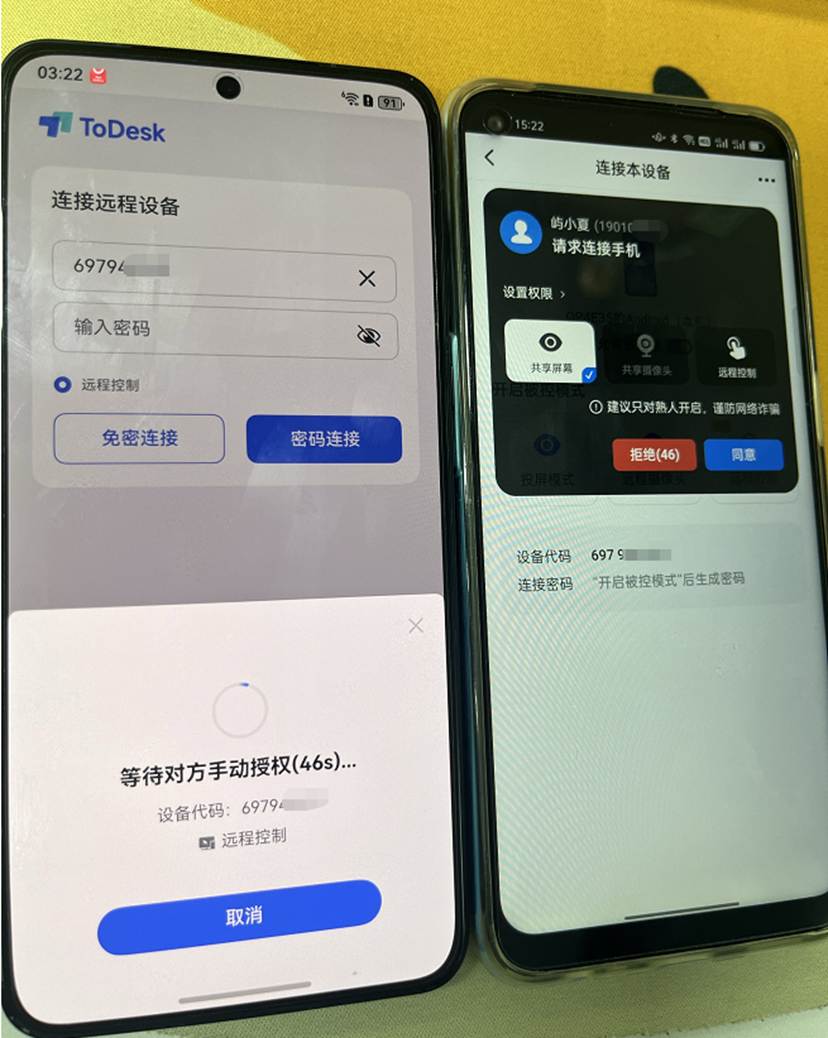
向日葵从登录界面看就很简陋,全部都是识别码来连接,且连接后根本无法使用,不知道是怎么设计的?开发者需要注意下。
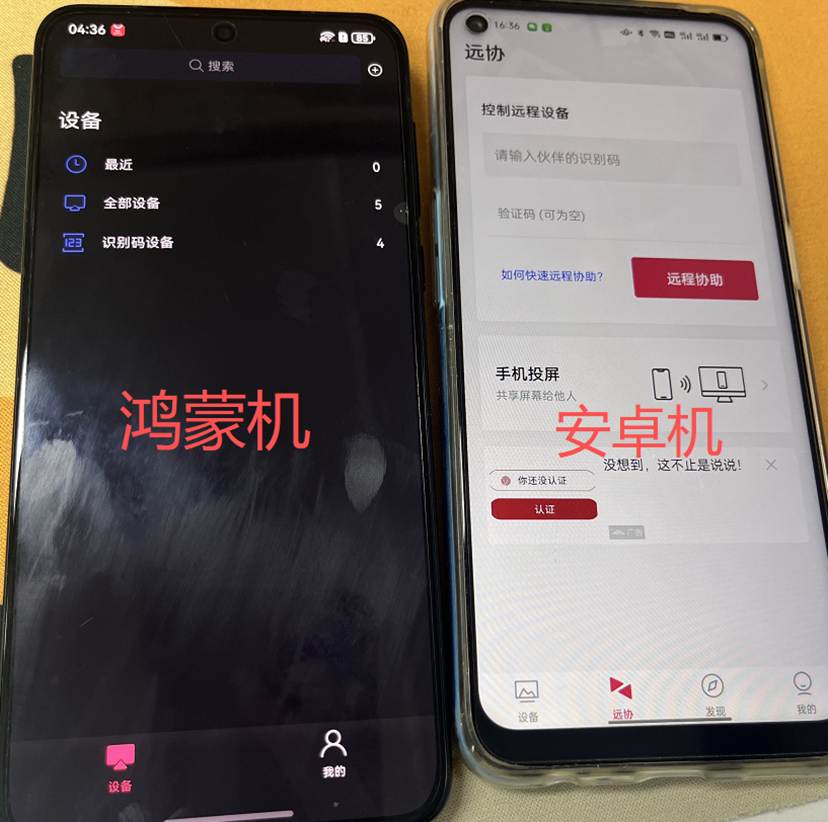
TeamViewer和Splashtop
这两个国外远控都未兼容鸿蒙系统,TeamViewer也只能是由卓易通提供服务。
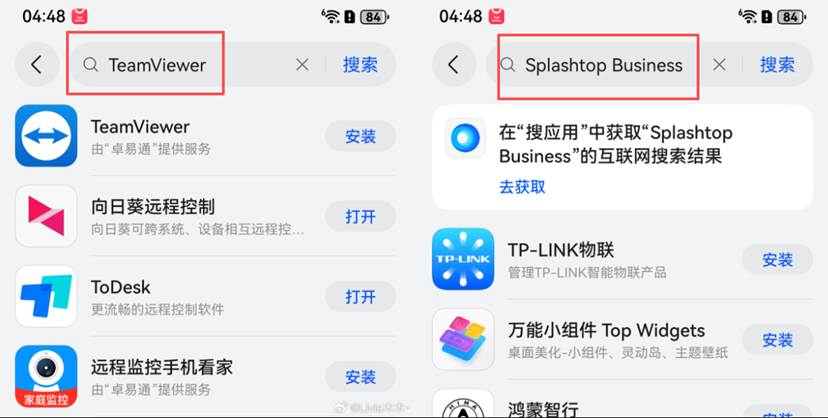
3.4 对比总表
|
对比维度 |
ToDesk |
Splashtop |
TeamViewer |
向日葵 |
|
连接速度 |
极快(全球节点加速) |
中等(免费版限速) |
慢(国际服务器延迟高) |
中等 |
|
操作流畅度 |
丝滑如本地 |
接近本地 |
明显卡顿,响应滞后 |
接近本地 |
|
中文输入体验 |
完美支持搜狗/讯飞等输入法 |
需通过安全键盘中转,体验差 |
延迟高,常乱码 |
同样需调用电脑键盘,繁琐 |
|
免Root连接 |
支持,安装即用 |
需配置复杂权限 |
支持但连接慢 |
支持但开启步骤繁琐 |
|
文件传输速度 |
毫秒级拖拽,支持自由拖放 |
免费版限制大,高速需付费 |
缓慢,大文件等待时间长 |
免费版限制大,功能收费 |
|
鸿蒙系统支持 |
原生适配,官方认证 |
不支持 |
不支持,需通过第三方 |
支持,但效果差 |
|
免费版功能完整性 |
基本功能完整,升级送安卓被控 |
核心功能需升级 Business 版 |
使用限制严格,商业化控制 |
功能阉割 |
|
总体推荐指数 |
⭐⭐⭐⭐⭐ |
⭐⭐⭐⭐ |
⭐⭐ |
⭐⭐⭐ |
四、跨设备支持:办公与娱乐实测
4.1 Todesk
提供了丰富的跨设备硬件外设支持和快捷桌面支持,以满足不同用户的场景需求。
- 远程办公方面,ToDesk支持远程开机、远程打印、远程摄像头和麦克风等多种办公设备远程控制,移动设备(手机/平板)结合外设(鼠标/键盘)可替代轻量级PC。
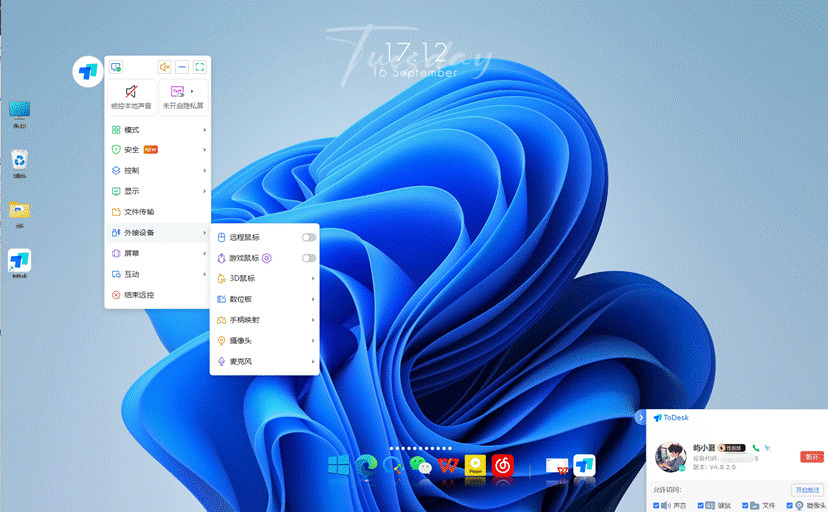
- 远程设计方面,ToDesk提供虚拟屏、多屏和扩展屏功能,特别是扩展屏功能,可以将闲置的手机、电脑、平板等作为第二屏幕来使用。这对于提高工作效率非常有帮助,尤其是在需要查看参考资料和设计对稿的场景中,通过开启“扩展屏”模式,用户可以在作图时提升30%的效率。

- 远程游戏方面,ToDesk支持游戏键鼠以及远程映射PS、XBox等热门游戏手柄,并为不同游戏提供专属游戏键盘,能够最大化还原本地操作,无论你是游戏新手还是老玩家,都能轻松上手。

在游戏场景中,ToDesk游戏与应用中心为玩家提供了极大的自由度,用户可以根据个人喜好自行添加游戏和应用,启动后即可迅速连接,享受即刻游戏的乐趣。值得一提的是,这一功能支持多台设备共享同一个游戏及应用库,无论你是使用PC、笔记本还是其他设备,都能无缝地畅玩已有游戏与应用。
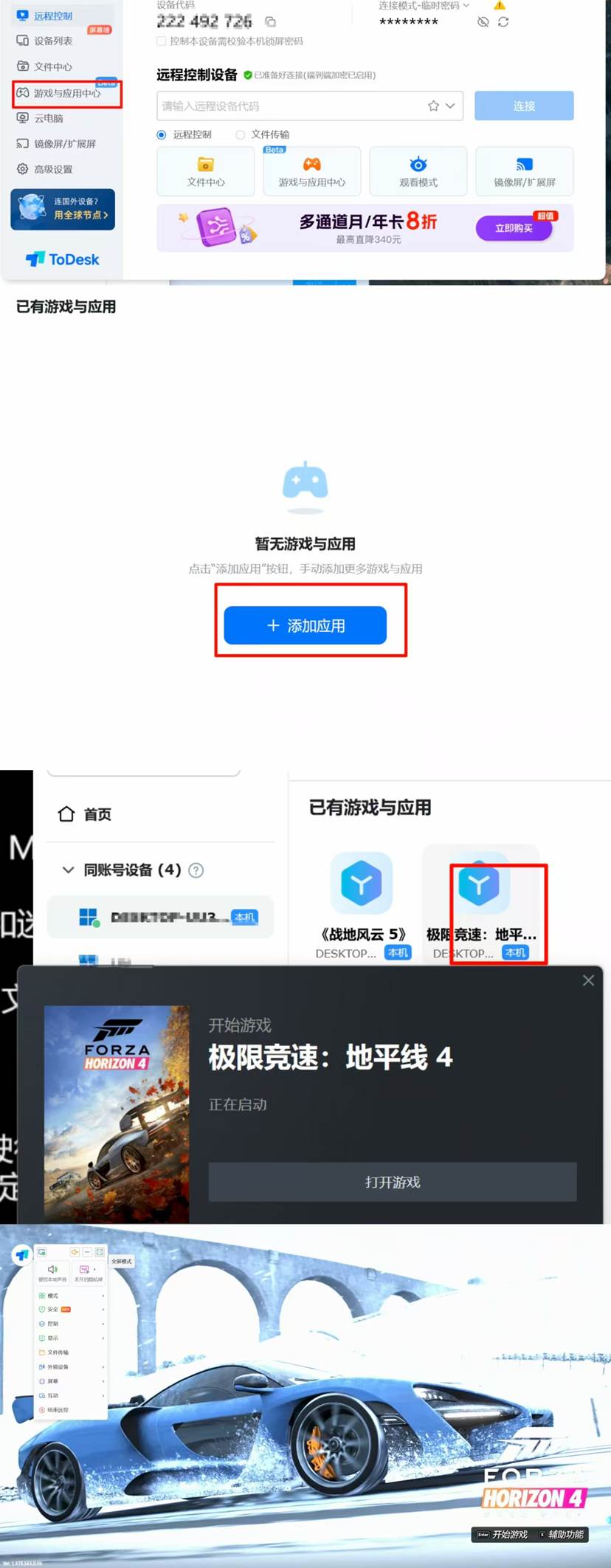
4.2 Splashtop
提供无缝的鼠标、键盘和触控设备支持,并支持多显示器设置、远程打印和文件传输,大部分高级功能需商业版授权,免费版受限。
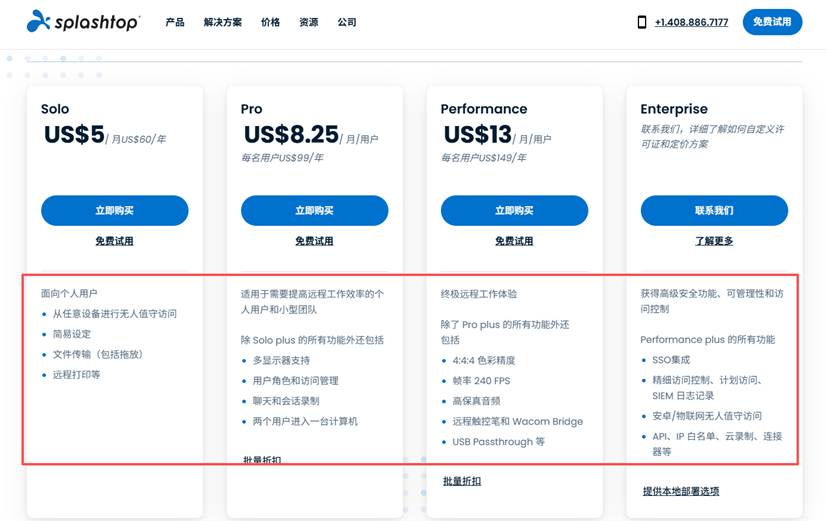
Splashtop具备虚拟多屏功能,可以将一个设备的屏幕扩展为多个,方便同时查看不同的内容。缺点是需要下载特定软件,博主根据官方步骤进行一步步配置,结果是官方给的链接已经失效,直接劝退。
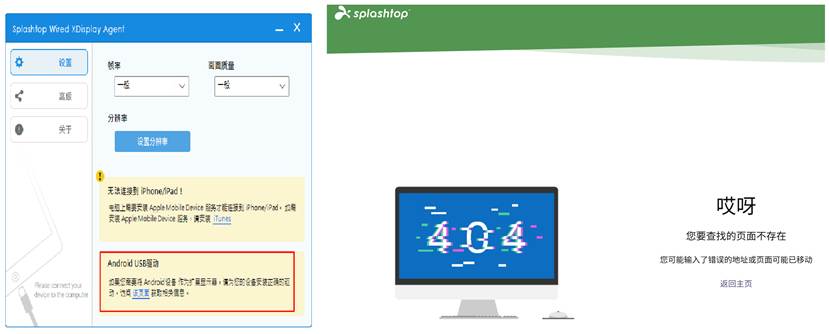
远程游戏方面,Splashtop没有自定义按键,纯通过鼠标操作/触屏,体验效果不佳,没有对远程游戏做任何的适配。
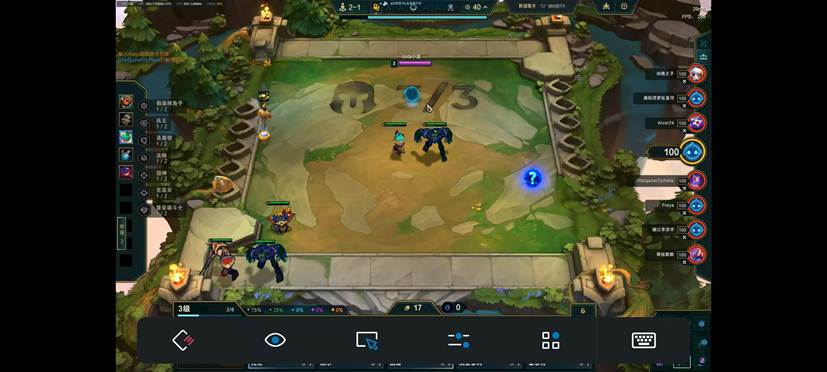
4.3 TeamViewer
TeamViewer 支持完整的键盘和鼠标控制以及多显示器设置,可以与设备如摄像头、麦克风和网络设备集成,在远程会话期间提供全面支持。
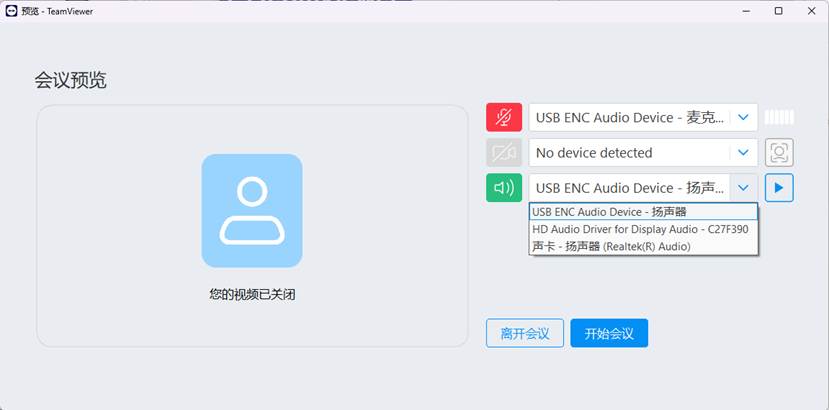
TeamViewer在扩展屏幕方面支持基本的镜像操作,需要在会话连接时实现,这需要单独下载插件,限制只能windows互连。没有虚拟多屏的高级功能。
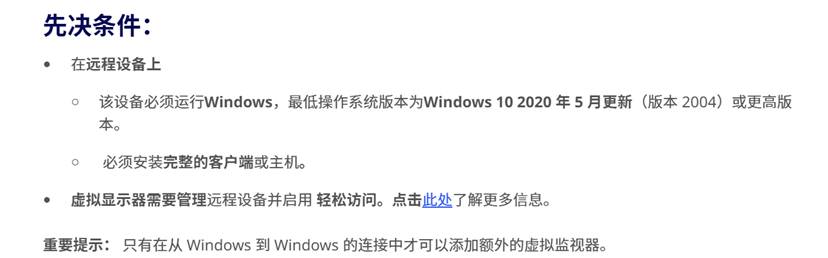
实测TeamViewer远程游戏场景,画面非常的卡顿,并且会出现连不上的情况,得多次尝试,对于按键这一块没有对远程游戏做任何的适配。
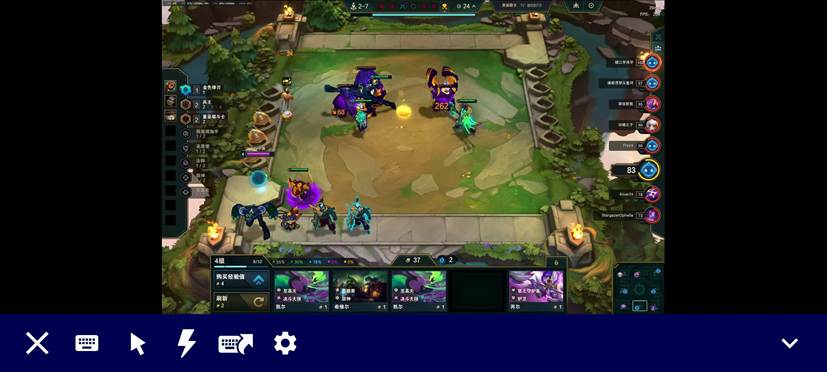
4.4 向日葵
向日葵支持ToDesk同类型的办公外设,键鼠和其他硬件类连接,还有很多向日葵旗下的硬件产品支持,软硬件搭配使用,算是贝锐的产业链特色。
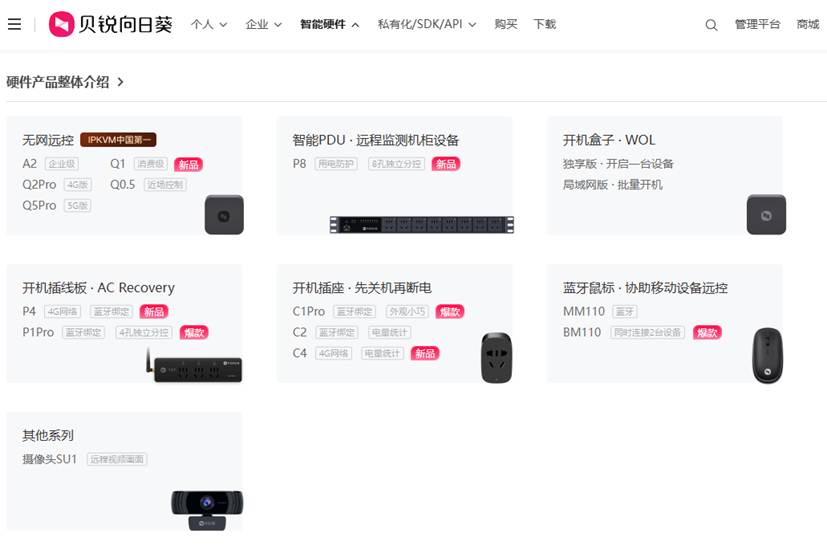
向日葵免费版支持有限,如同样的屏幕扩展功能,向日葵需要充值会员使用,而ToDesk是长期限免使用。针对运维人员的小宇宙专属远程RDP/SSH,价格则非常昂贵。
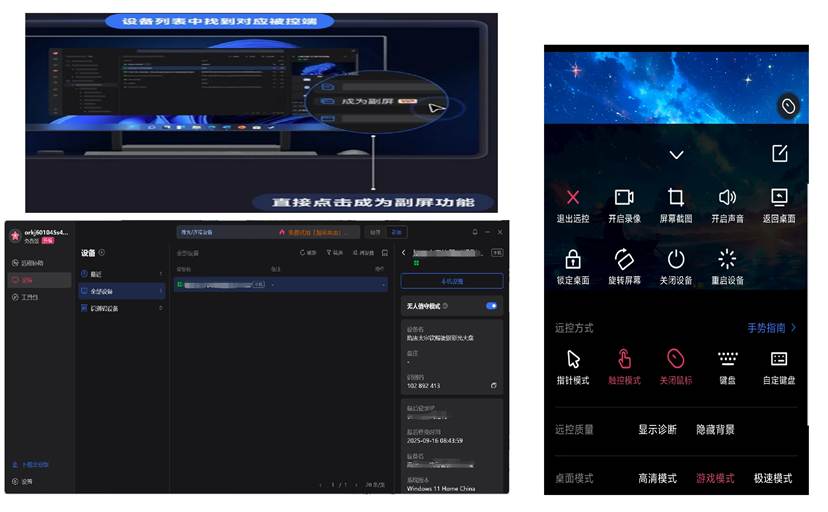
远程游戏方面,向日葵支持3D鼠标/手柄映射/自定义游戏键盘和设置组合按键,实测对游戏的自定义按键没有做很好的适配,远程游戏中途会出现让你升级服务的弹窗。
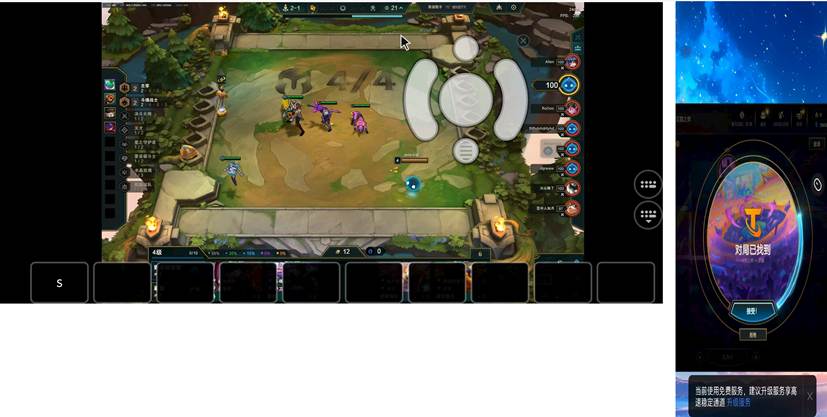
五、总结
5.1 综合推荐
- ToDesk:在跨平台远控,尤其是在Windows与Android之间的互控场景中,表现尤为出色。通过国内服务器提供低延迟连接,免Root即可使用,适配多种安卓定制系统,包括鸿蒙系统,中文输入流畅,且无广告干扰,能够满足办公、创作和娱乐等多场景需求,提供接近本地操作的流畅体验,是高效跨平台操作的理想选择。
- Splashtop:专为企业用户设计,提供较强的权限管控和审计功能,适用于专业远程需求。然而,免费版功能有限,高级跨平台功能需付费解锁,且连接过程稍显繁琐,普通用户体验一般。
- TeamViewer:作为国际知名的远程控制软件,TeamViewer在全球节点覆盖上具有一定优势,适合跨境远程协作。然而,在国内使用时,服务器延迟较高导致操作卡顿,免费版功能限制较多,适合特定跨境场景使用。
- 向日葵:支持多平台互控,功能基础,但免费版会显示广告,大部分功能需要付费,适合临时应急使用,而非主力远控工具。
5.2 尾言
无论是鸿蒙还是iOS,跨平台远控的核心始终是能否有效解决用户的实际需求,而不仅仅是“参数堆砌”或“华丽界面”。在最常见且容易出问题的 Windows ↔ Android 互控场景中,我们看到两种不同的应对策略:
- 一些国际老牌软件通过“通用方案”来应对碎片化市场,然而,这常常导致“连接上了,但操作不流畅”的情况。
- 与此同时,ToDesk 这类本土化创新产品,通过针对性优化,打破了这一瓶颈:免Root设计降低了使用门槛,中文输入无缝适配,国内服务器保证了顺畅的连接体验,对鸿蒙系统的原生支持让其在未来发展中更具潜力。
这不仅仅是功能的堆砌,而是对用户需求深刻理解的胜利。尤其是当你深夜加班,急需快速处理工作时,最需要的不是复杂设置或冗长教程,而是一个简便、快捷、流畅的工具。正是ToDesk,在你不经意间提供了最简单有效的解决方案,为你的工作高效、顺畅地保驾护航。
更多推荐
 已为社区贡献4条内容
已为社区贡献4条内容








所有评论(0)